
在当今数字化的时代,PowerPoint(PPT)作为一种重要的演示工具,广泛应用于商务、教育和各类会议场合。在制作精美的PPT时,背景音乐可以为演示增添气氛,提高观众的注意力。然而,有时候我们可能并不需要这些自带的背景音乐,或者在演示时不希望背景音乐分散注意力。本文将为您介绍如何在PPT中关掉自带的背景音乐,让您的演示更加清晰和专业。
首先,我们需要明白PPT中的背景音乐一般是在“插入”菜单中进行设置的。在PPT制作过程中,用户可以插入音频文件以添加背景音乐。这些音频文件可以是自己录制的也可以是从网络上下载的音效。当我们插入音频文件后,PPT会默认在播放时将其作为背景音乐的一部分,但如果这段音乐不适合演示内容,或者您不希望它出现,那么我们需要找到关闭的方法。
以下是几种方法,可以帮助您关掉PPT自带的背景音乐:
如果您已经插入了音频文件并且希望完全删除它,可以按照以下步骤操作:
打开您的PPT文件,点击含有音频的幻灯片。
选中幻灯片中的音频图标,您将看到一个音频工具栏。
在音频工具栏中,选择“删除”选项,确认删除。
此时,您的PPT就不会再播放背景音乐了。
如果您不想完全删除音频文件,而只是希望在某些情况下暂停播放,可以按照以下步骤操作:
在含有音频的幻灯片中,选中音频图标。
在音频工具栏中,选择“暂停”选项。
这样,您可以在需要时手动暂停背景音乐,但在您需要播放其它内容时,仍可随时恢复。
如果您希望调整音频播放的设置,以便在特定的时间段内不播放,可以通过以下方式实现:
再次选中音频图标,打开音频工具栏。
选择“播放”选项卡,您会看到多个播放设置。
在“开始”选项中,选择“单击时”而不是“自动播放”。
通过这种方式,音频将只在您手动点击时开始播放,避免了不必要的干扰。
在操作过程中,您需要注意以下几点:
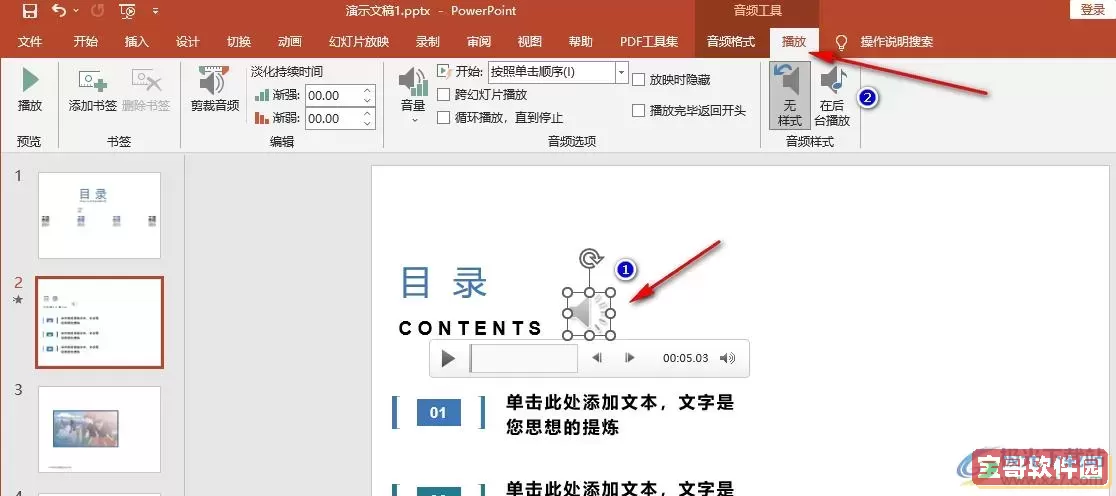
确保所做的操作不会影响到其它与音频相关的幻灯片。
在删除或修改音频设置之前,建议备份您的PPT文件,以防止误操作导致的内容丢失。
与团队成员共享演示文稿时,最好提前沟通音频设置的相关变化,以保证演示时的流畅进行。
总而言之,无论是出于演示效果的考虑,还是为了避免干扰,关掉PPT中的自带背景音乐是一个简单而有效的方式。通过删除音频、暂停播放或调整设置等方法,您可以根据具体需要灵活应对。在现代职场和教育场景中,精练而专业的PPT更加受到欢迎,因此掌握这些操作技巧无疑是提升您演示技巧的重要一步。
希望本文对您在使用PPT时有所帮助,祝您在今后的演示中取得圆满成功!